Cómo conectar YouTube a Smart TV
Conectar YouTube a Smart TV es una operación simple que solo toma unos minutos. Todo lo que necesita para completar la conexión es un Smart TV, una computadora o un dispositivo móvil con la aplicación de YouTube instalada y una conexión a Internet.
A través de teléfono inteligente y tableta
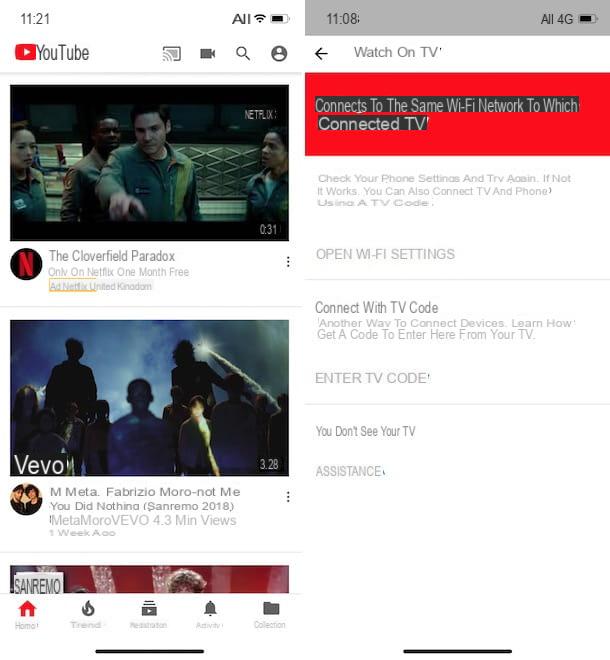
Para comenzar a reproducir videos de YouTube en su Smart TV, tome su teléfono inteligente o tableta y asegúrese de haber instalado el YouTube, que está disponible tanto para Android como para iOS. De lo contrario, acceda a la tienda de su dispositivo e inicie la descarga: si tiene un dispositivo Android, luego presiona el ícono de Play Store (el símbolo ▶ ︎ de color) en la pantalla de inicio, escriba YouTube en el motor de búsqueda en la parte superior y presiona el botón Buscar. Entonces localiza YouTube en los resultados de búsqueda, presione su icono y toque los botones Instalar e acepto.
Si, por el contrario, tiene un iPhone o una iPad, iniciar elApp Store (A "A" blanca sobre fondo azul claro presente en la pantalla de inicio), presiona la voz Buscar en el menú inferior, escriba YouTube en el campo Buscar en la parte superior e inicie la búsqueda presionando el botón Buscar. Luego presione el ícono de YouTube y toque los botones Obtener e Instalar Y eso es. Es posible que se le solicite que verifique su identidad utilizando Touch ID, Face ID o ingresando su contraseña de Apple ID.
Una vez que se complete la instalación de la aplicación de YouTube, asegúrese de que la aplicación también esté presente en su Smart TV: si no, continúe con la descarga e instalación. En este sentido, mi guía sobre cómo funciona Smart TV podría ser útil.
¡Ahora estás listo para conectar YouTube a tu Smart TV! Luego, inicie la aplicación de servicio en el televisor y acceda a la sección ajustes (el icono de rueda de engranaje) visible en el menú de la izquierda, luego se movió al cuadro Conectar TV y teléfono y presiona el botón OK en el mando a distancia para acceder.

Si su dispositivo móvil y su Smart TV están conectados a la misma red Wi-Fi, elija la opción Conectarse a través de Wi-Fi, luego tome su teléfono inteligente o tableta, inicie la aplicación de YouTube y presione el botón transmisión (la pantalla con las ondas de la red wifi) presente en la parte superior y eso es todo.
Alternativamente, presione el icono deomino en la parte superior derecha (o en su foto si ha iniciado sesión en su cuenta), toque los elementos ajustes e Míralo en la TV para ver la lista de televisores conectados y presione la opción Colega relacionados con su Smart TV.
Si los dos dispositivos no están conectados a la misma red Wi-Fi, elija la opción en el Smart TV Conectarse con el código de TV, luego tome su teléfono inteligente y acceda ajustes de la aplicación de YouTube, toque el elemento Míralo en la TV y presiona la opción Ingrese el código de TV. Ahora, escriba el código que ve en la pantalla de su Smart TV en el campo Ingrese el código de TV de su teléfono inteligente y toque el botón Colega para completar la conexión.

Para eliminar los dispositivos asociados con su Smart TV, inicie la aplicación YouTube, acceda al ajustes y seleccione el artículo Conectar otro dispositivo, luego haga clic en la opción Eliminar dispositivos y presiona el botón Eliminar todos.
Por computadora

Si tu prefieres conectar YouTube a Smart TV a través de la computadora, inicie la aplicación de servicio en su televisor y presione el botón de voz ajustes presente en el menú de la izquierda, luego seleccione el elemento Conectar TV y teléfono a través de la flechas direccionales en el mando a distancia y elige la opción Ingrese el código de TV.
Ahora, conéctese al sitio de YouTube a través del navegador de su computadora y, si aún no lo ha hecho, inicie sesión en su cuenta. Entonces presiona el tuyo Imágenes presente en la parte superior derecha y haga clic en el elemento ajustes, luego haga clic en la opción Televisores conectados presente en el menú de la izquierda e ingrese al código que se muestra en su Smart TV en el campo Conectarse con el código de TV. Luego presione el botón Agregar esta TV, ingrese un nombre para el televisor conectado y haga clic en el botón final para completar la conexión.
Para ver un video de YouTube en su televisor a través de su computadora, busque el video de su interés, presione el botón ▶ ︎ y se reproducirá automáticamente en su Smart TV. Durante la reproducción, también puede usar su computadora para hacer otras cosas, sin interrumpir la reproducción de video en el televisor.
Si desea desconectar los dos dispositivos, vaya a ajustes YouTube, presione la opción Televisores conectados y haga clic en el botón primero Modificación y luego en el icono de cesta relacionados con su Smart TV. Puede obtener más información sobre cómo funciona el servicio leyendo mi guía sobre cómo funciona YouTube.
Cómo conectar YouTube a la TV a través de Chromecast

Si no tiene un televisor inteligente y no quiere renunciar a la capacidad de conectar YouTube a su televisor, puede considerar Chromecast. Este es un pequeño dispositivo fabricado por Google cuyo propósito es convertir un televisor normal en un Smart TV.
Si nunca has oído hablar de él, puedes hacerte una idea de su uso leyendo mi guía sobre cómo funciona Chromecast, mientras que si ya has comprado el dispositivo y estás teniendo dificultades en la primera configuración, te dejo con mi tutorial sobre cómo instalar y configurar Chromecast.
Después de comprar e instalar el dispositivo de Google, puede conectar YouTube a su televisor. Primero, asegúrese de que su teléfono inteligente, tableta o computadora esté conectado a la misma red Wi-Fi a la que está conectado Chromecast, luego inicie la aplicación de YouTube en sus dispositivos y presione el botón transmisión (la pantalla con las ondas de la red wifi) visible en la parte superior si está utilizando un dispositivo móvil o ubicado en la parte inferior derecha del reproductor si está conectado al sitio de YouTube a través del navegador de su computadora.
Ahora, seleccione el dispositivo Chromecast al que desea transmitir contenido, presione el botón ▶ ︎ para iniciar la reproducción y listo.
Otros dispositivos para conectar YouTube a la TV

Debes saber que hay otros además de Chromecast. dispositivos para conectar YouTube a la TV y que te permitan transformar un televisor normal en un Smart TV. Aquí hay una lista de algunos de ellos.
- Apple TV: es el centro multimedia doméstico de Apple para conectarse a su televisor y que le permite acceder a un rico catálogo de contenido en línea. Sus versiones anteriores (por ejemplo, tercera generación) le permiten utilizar solo algunas aplicaciones predefinidas, incluido YouTube. Las versiones más recientes, como la cuarta generación, tienen una tienda dedicada para descargar e instalar muchas otras aplicaciones.
Ver oferta en Amazon
- Amazon Fire TV Stick: la solución propuesta por Amazon para transformar tu televisor en un Smart TV. Desafortunadamente, desde el 1 de enero de 2018, la aplicación de YouTube ya no es compatible con Amazon Fire TV Stick, pero todavía hay soluciones alternativas disponibles para instalar la aplicación en cuestión.
- NOW TV Smart Stick: es el dongle HDMI distribuido por Sky City que permite a los suscriptores de NOW TV acceder rápida y fácilmente a los contenidos de la televisión en línea de Sky. Incluye la aplicación YouTube, lo que la convierte en una buena forma de conectar YouTube a la TV.
- Android TV Box: se trata de pequeños ordenadores equipados con Android que vienen en forma de caja o llave para introducirse directamente en la entrada HDMI del televisor. En el mercado hay muchas marcas y para todos los bolsillos.
Después de instalar y configurar uno de estos dispositivos, la conexión entre la aplicación YouTube TV y los dispositivos móviles o computadoras es similar a lo que se describió anteriormente para Smart TV. Para obtener más información sobre el tema y conocer otras soluciones similares a las mencionadas, puede leer mi guía sobre cómo convertir TV en Smart TV.
Cómo conectar YouTube a la TV a través de la consola

Si tiene una consola conectada a Internet, como PlayStation 3, PlayStation 4, Xbox 360, Xbox One o Wii Uusted puede conectar YouTube a la TV a través de la consola en tu posesión. El procedimiento de conexión es casi idéntico para todos los sistemas de juego.
Tomemos un ejemplo práctico: si tiene uno PS4, primero asegúrese de que su consola esté conectada a Internet. Luego haga clic en el icono de caja de herramientas para acceder al ajustes, luego presiona las opciones red e Configurar la conexión a Internet y seleccione el tipo de conexión eligiendo entre Wi-Fi de EE. UU. e Utilice un cable de red (LAN).
Ahora entra al menú Configuración> Administración de cuentas> Iniciar sesión en PlayStation Network e inicie sesión en su cuenta ingresando sus datos en los campos Ingresar identificación e Contraseña. Si aún no tiene una cuenta, presione el elemento ¿Nuevo en PlayStation Network? Crea una cuenta y haga clic en la opción Únete ahora para crear uno.
Si falta la aplicación de YouTube en su PS4, inicie sesión en PlayStation Store toca el artículo Buscar y escriba YouTube en el campo de búsqueda, luego presiona el botón descarga para iniciar la descarga. Una vez completada la instalación, inicie la aplicación de YouTube y acceda ajustes, luego seleccione la opción Emparejar dispositivo y presiona el botón X del joystick para ver el código para conectar su dispositivo móvil o computadora.
Para completar el enlace, inicie la aplicación de YouTube en su teléfono inteligente o tableta, vaya a ajustes, toca el elemento Míralo en la TV e ingrese el código en el campo Ingrese el código de TV. Para conectar su computadora, conectada al sitio de YouTube, acceda a la sección ajustes, presiona la opción Televisores conectados y escribe el código en el campo Conectarse con el código de TV.
Cómo conectar YouTube a la TV mediante un cable HDMI

Una de las soluciones para conectar YouTube a la TV es confiar en un Cable HDMI. Esta es probablemente la solución más barata y fácil de poner en práctica, pero ciertamente también la menos “útil” y cómoda.
De hecho, conectar una computadora o dispositivo móvil al televisor mediante un cable HDMI no es más que la reproducción de la pantalla del dispositivo conectado al televisor. Esto significa que si conecta YouTube a su televisor con un cable HDMI, el dispositivo utilizado para la conexión no se puede utilizar para nada más.
Si cree que esta es la mejor solución para sus necesidades, tome el cable HDMI e inserte un extremo en elEntrada HDMI ubicado en la parte posterior o lateral del televisor y el otro extremo en la entrada de su computadora. Si, por el contrario, prefiere conectar su teléfono inteligente o tableta, primero debe obtener uno de los adaptadores disponibles en el mercado, luego puede continuar con la conexión como se describe anteriormente.
Ver oferta en Amazon Ver oferta en AmazonDespués de completar la conexión del cable, encienda su televisor, presione el botón Entradas externas en su control remoto (generalmente el botón identificado por una flecha dentro de un rectángulo), seleccione la opción HDMI utilizando la flechas direccionales en el control remoto y presiona el botón OK.
Si necesita más información sobre cómo conectar la PC al televisor o cómo conectar el teléfono inteligente al televisor, consulte mis tutoriales dedicados a estos temas.
Cómo conectar YouTube a la TV

























